Mikä on ensimmäinen asia, jonka innokas tietokoneen käyttäjä tekee esimerkiksi palaamalla kotiin töistä? Oikein. Hän käynnistää tietokoneen. Jos tämä pätee sinulle ja jos omistat Android-laitteen, meillä on työkalu, joka on suunniteltu juuri sinulle. Sitä kutsutaan PCAutoWaker ja se on saatavana Android Marketista ilmaiseksi.
Sovellus käyttää Wake-on-LAN-verkkoavakiona virran kytkemiseksi tai "herättämiseksi" jokaiselle tietokoneelle, joka on kytketty ennalta määritettyyn WiFi-verkkoon. Se voidaan määrittää sallimaan yksittäisten asemien kytkeminen päälle manuaalisesti ja automaattisesti, kun Android-laite muodostaa yhteyden WiFi-verkkoon.
Joten kun tulet takaisin kotiin, kaikki mitä sinulla onse on kytkeä Android-laite paikallisiin WiFi-verkkoihisi ovella ollessasi, ja kun huoneeseen ja tietokoneeseen pääsee, laitteeseen tulee virta ja se on käyttövalmis.
Katimme samanlaisen Android-sovelluksennimi PC Monitor viime vuonna. PC Monitor on all-in-one-tietokoneen etähallintasovellus, jossa on useita hallinta- ja valvontaominaisuuksia tämän sovelluksen suorittaman lisäksi. Mainittu Wake-on-LAN-ominaisuus on kuitenkin saatavana vain sen maksetussa versiossa. Lisäksi PCAutoWakerin tarkoituksena on tarjota taustapalvelu Android-laitteellesi, joka yhteydessä ennalta määritettyyn WiFi-verkkoon, automaattisesti herättää valitsemasi linkitetyn tietokoneen.
Toimittajan huomautus: Älä huolestu tämän artikkelin pituudesta. Se sisältää lisätietoja, jotka auttavat sinua asettamaan tietokoneesi herättämään etäyhteyden Wake-on-LAN-ominaisuuden kautta vain siinä tapauksessa, että mainittu ominaisuus ei ole oletusarvoisesti käytössä tietokoneessa.
Itse sovellus on erittäin helppo käyttää. Tarvitaan vain LAN-sovittimen MAC (fyysinen) osoite, joka yhdistää tietokoneesi paikalliseen WiFi-verkkoon, ja WiFi-reitittimen SSID (tukiaseman nimi). Tämä on verkon nimi, joka näkyy laitteen WiFi-asetuksissa.
Napauta sovelluksen päänäytössä Lisää tietokone aloittaaksesi tietokoneesi rekisteröinnin sovelluksella, kirjoita tietokoneelle nimi ja napauta Seuraava. Tämä vie sinut PC-tiedot -näyttö, joka kehottaa sinua syöttämään mainitun MAC-osoitteen.

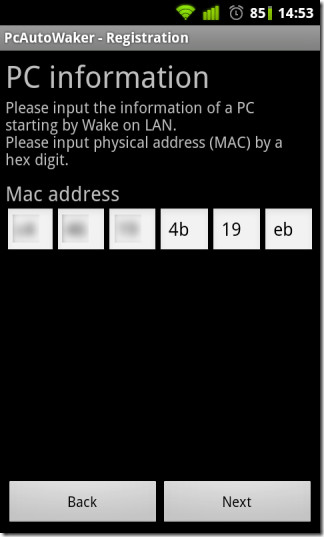
Jos haluat nähdä tietokoneesi MAC-osoitteen, avaa komentokehote-ikkuna, kirjoita ipconfig / all ja paina Enter. Sinun pitäisi nähdä samanlainen lähtö kuin seuraavassa kuvakaappauksessa.
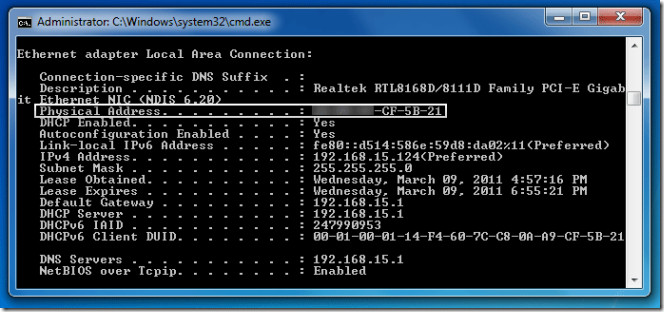
Jos tietokoneesi on nyt kytketty suoraan WiFi-reitittimeen LAN-kaapelin välityksellä (kuten tämän testiajon tapauksessa), tarvitset kohdassa fyysisen osoitteen Ethernet-sovitin näytössä. Jos se on kuitenkin kytketty langattomasti, sinun on annettava tietokoneesi fyysinen osoite Langaton LAN-sovitin.
Anna langattoman reitittimen tukiaseman nimi napauttamalla Hanki nykyiset yhteydetiedot, kun laite on kytketty verkkoon.
Jos sitä ei ole ja haluat kirjoittaa mainitun SSID: n manuaalisesti, voit aina katsella sitä tietokoneeltasi Verkko ja jakaminen keskusta (Windows 7) tai Android-laitteellasi siirtymällä kohtaan Asetukset> Langaton verkko ja verkot> Wi-Fi-asetukset.
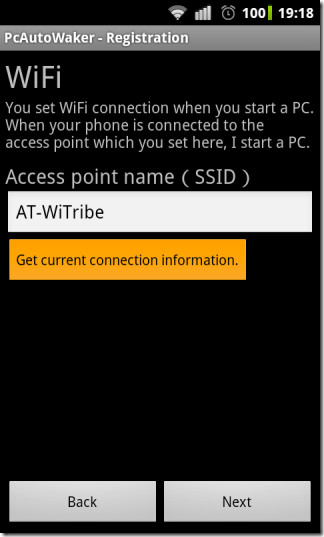
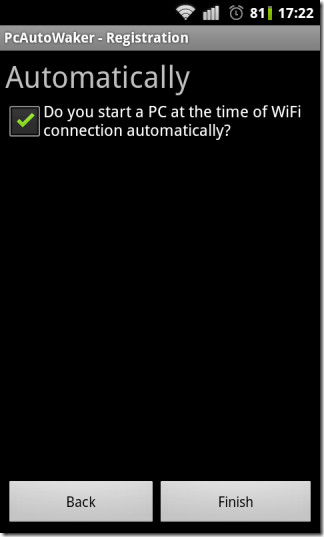
Kun napautat Suorittaa loppuun viimeisessä näytössä sovellus sijoittaa apikakuvake tietokoneellesi päänäytössä. Napauttamalla mainittua pikavalintaa tulee esiin valikko, jonka avulla voit herättää tietokoneen manuaalisesti, kytkeä automaattisen / manuaalisen virran päälle, muokata tai poistaa merkintää.

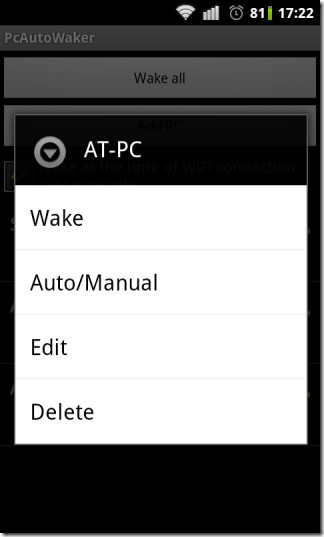
Voit nyt testata, toimiiko sovellus tietokoneesi nykyisen / oletusasetuksen kanssa. Jos testi toimii, sinun ei tarvitse lukea sitä eteenpäin.
Jos näin ei ole, käynnistä tietokone uudelleen ja käynnistä emolevyn BIOS-asetukset. Navigoida johonkin Käynnistysasetukset ja ota käyttöön Sisäinen verkkoadapterin käynnistys. Tallenna muutokset ja poistu.
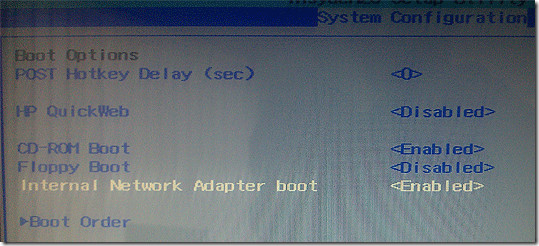
Kun tietokone käynnistyy uudelleen, napsauta hiiren kakkospainikkeella Tietokone ja valitse ominaisuudet pikavalikosta. Napsauta näyttöön tulevassa järjestelmän ominaisuusikkunassa Laitehallinta että Ohjauspaneelin etusivu sarake oikealla.
Laajenna Laitehallinta-ikkunassa Verkkosovittimet näyttää luettelon kaikista verkkosovittimistajärjestelmään asennetut ohjaimet. Kaksoisnapsauta sitä, joka yhdistää järjestelmän verkkoon. Tämä näyttää mainitun ohjaimen ominaisuusikkunan. Klikkaa Virranhallinta välilehti ja tarkista Anna tämän laitteen herättää tietokone.
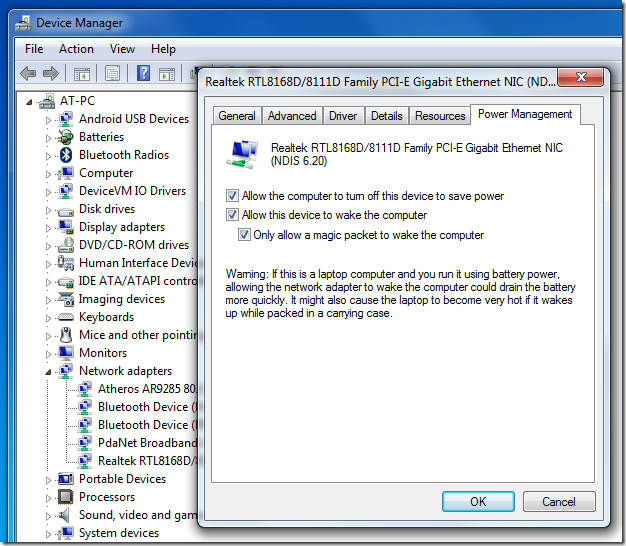
Huomaa, että tietyt langattomat verkkosovittimet / kortit eivät tue WoWLAN (Wake-on-Wirelss LAN) -ominaisuutta. Jos käytät tietokoneesi langatonta verkkosovitinta ja löydä Anna tämän laitteen herättää tietokone vaihtoehto harmaana, tämä voi hyvinkin olla kyse.
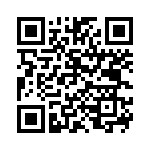
Asenna PCAutoWaker
Katso alla oleva video-esittely.













Kommentit